Recensione HP Omen Transcend 14: quasi perfetto!

Cerchi un nuovo laptop da gioco portatile? Dai un
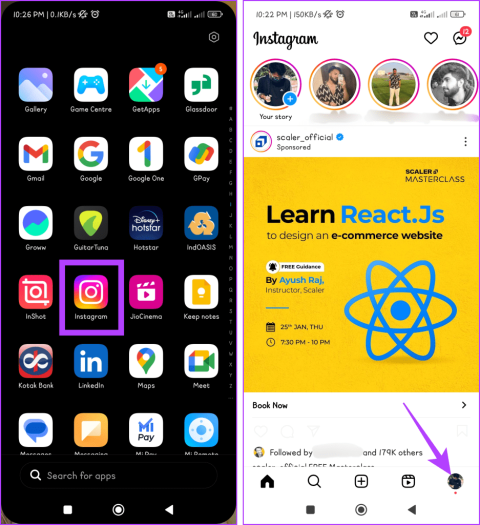
Hai mai passato ore a creare la perfetta storia di Instagram , solo per pentirtene quando pubblichi e renderti conto di aver dimenticato di taggare qualcuno? Niente più rimpianti, poiché in questa guida ti guideremo attraverso i semplici passaggi per taggare qualcuno sulla tua storia di Instagram dopo aver pubblicato.
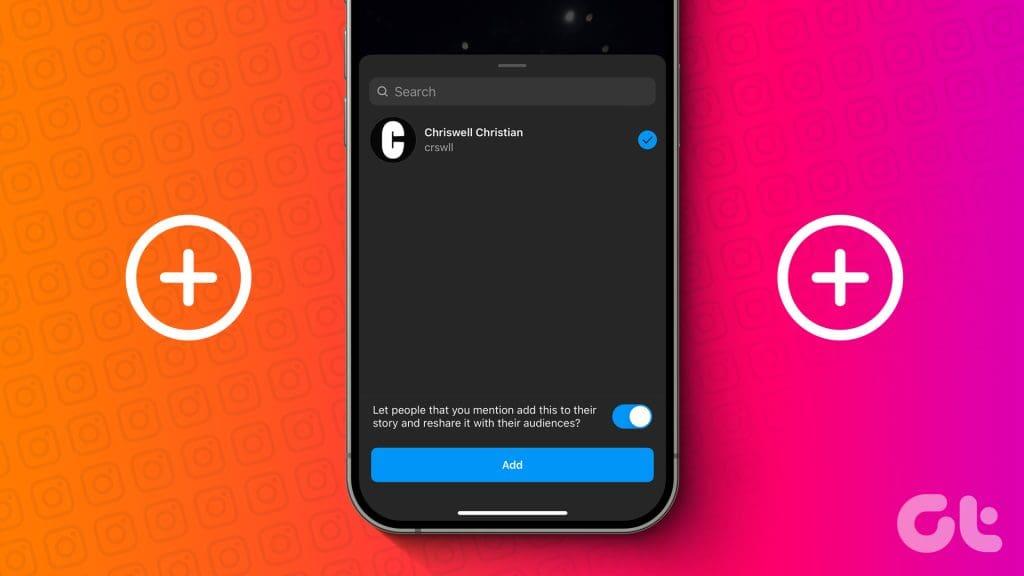
Instagram ti ha semplificato la vita, poiché non hai più bisogno di eliminare e ricaricare le tue storie per aggiungere tag. Ora puoi modificarli dopo la pubblicazione. Segui la nostra semplice guida per scoprire come raggiungere più persone senza interrompere il flusso della tua Storia.
Segui i semplici passaggi riportati di seguito per menzionare qualcuno nella storia di Instagram dopo averlo pubblicato:
Passaggio 1: avvia l'app Instagram e vai alla scheda Profilo.
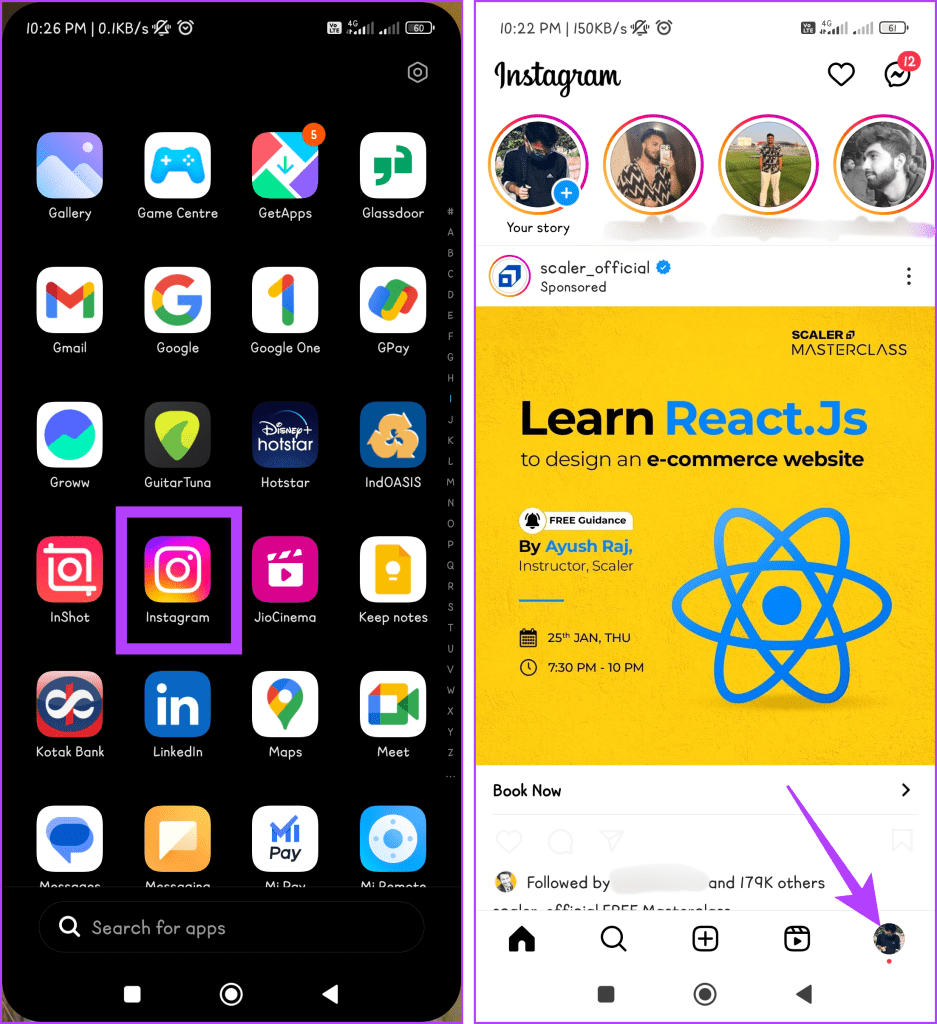
Passaggio 2: apri la tua Storia toccando l'anello attorno all'immagine del tuo profilo e premi il pulsante Altro (icona a tre punti).
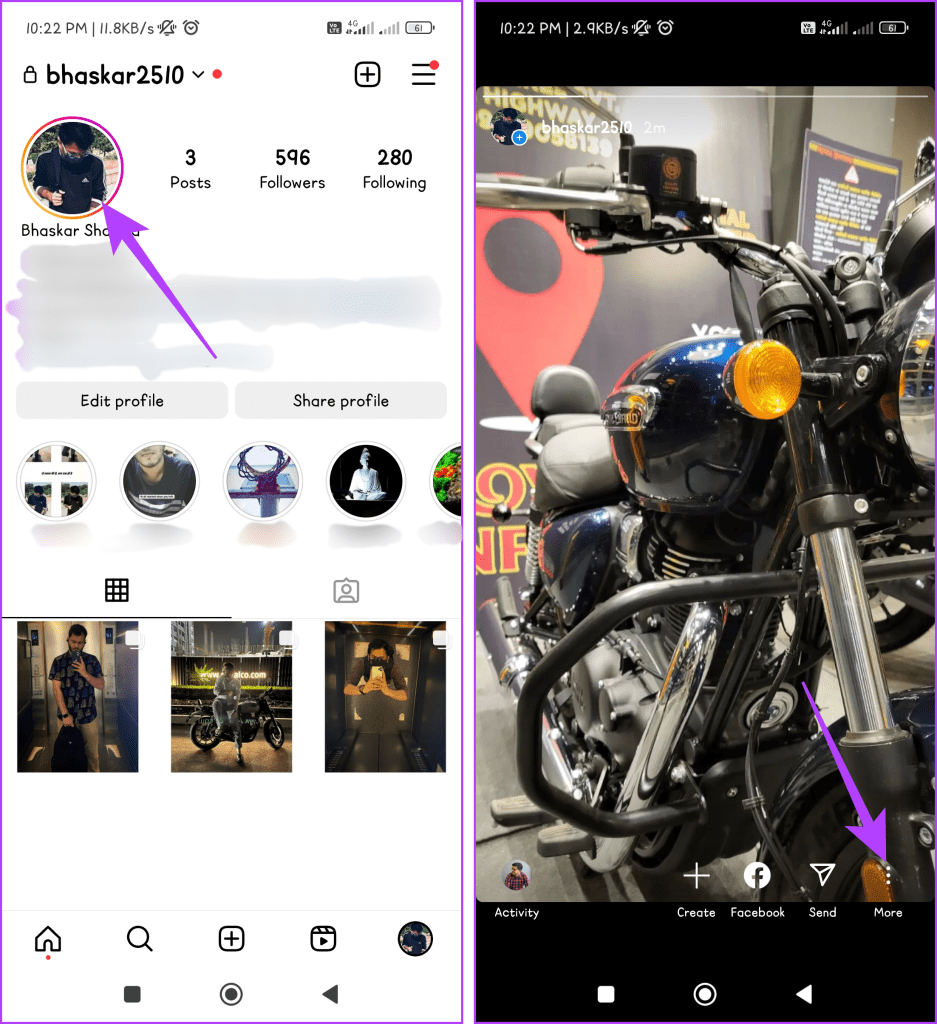
Passaggio 3: seleziona Aggiungi menzioni. Digita il nome utente del tuo amico nella casella di ricerca, seleziona il suo account e tocca il pulsante Aggiungi.
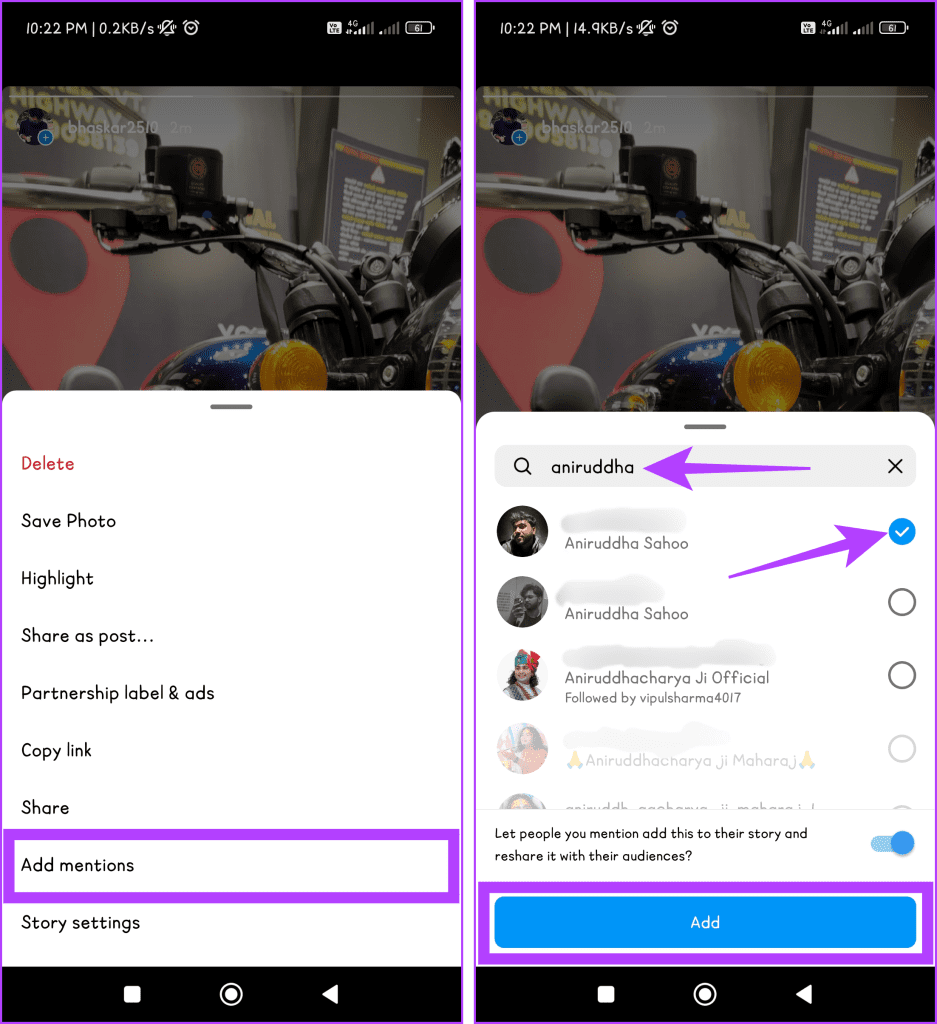
Una volta terminato, il tuo amico riceverà un messaggio personale e una notifica che lo hai taggato nella tua storia di Instagram.
Leggi anche: Come risolvere il problema con il mancato caricamento di Instagram Story su iPhone e Android
No, non puoi modificare il contenuto di una storia di Instagram, come immagini, video, testo o effetti che hai utilizzato, una volta che la storia è stata pubblicata. Tuttavia, puoi comunque apportare alcune delle modifiche minori menzionate di seguito:
Potresti incontrare difficoltà nel taggare determinati account Instagram nella tua storia per diversi motivi. Quelli indicati di seguito sono alcuni dei motivi più importanti alla base di ciò:
Leggi anche: Come risolvere "Questa storia non è disponibile" su Instagram
Sebbene sia il pulsante Aggiungi menzioni che l'adesivo menzione ti consentano di taggare le persone nella tua storia di Instagram, ci sono differenze fondamentali nella loro applicazione ed effetto. Per evitare confusione, controlla la tabella seguente per una ripartizione completa delle due funzionalità di Instagram Story:
| Caratteristica | Pulsante Aggiungi menzioni | Menzione adesivo |
| Funzionalità | Aggiunge una menzione a un post o messaggio senza visualizzare il nome utente. | Aggiunge una menzione a un post o messaggio con un adesivo visibile che mostra il nome utente. |
| Posizionamento | Può essere posizionato ovunque nel post o nel messaggio. | Ha una posizione fissa accanto al nome del mittente o all'immagine del profilo. |
| Personalizzazione | Opzioni di personalizzazione limitate (ad esempio, colore del testo, dimensione del carattere). | Ulteriori opzioni di personalizzazione (ad esempio, diversi design di adesivi, colori, animazioni). |
| Visibilità | I nomi utente non sono visibili nel post o nel messaggio, rendendo le menzioni più discrete. | 1. Taggare gli amici negli account privati. 2. Aggiungere menzioni dopo aver pubblicato senza modificare l'intero post. 3. Le menzioni sono discrete e creano meno distrazioni visive. |
| Casi d'uso | 1. Taggare gli amici negli account privati. 2. Aggiungere menzioni dopo aver pubblicato senza modificare l'intero post. 3. Mantieni le menzioni discrete e meno distraenti visivamente. |
1. Evidenziare le menzioni importanti. 2. Aggiungi un elemento divertente o decorativo da menzionare. 3. Incoraggia gli spettatori a visitare gli account contrassegnati. |
Leggi anche: Funzionalità di Instagram Story da provare su Android e iPhone
Taggare qualcuno in una storia di Instagram dopo averla pubblicata è diventata una pratica integrante e ampiamente accettata sui social media. Questa funzionalità migliora il coinvolgimento degli utenti e aumenta la connettività e l'interazione all'interno della comunità online. Riteniamo che l'articolo sopra ti abbia aiutato a imparare come farlo. Cosa ne pensi della funzionalità? Condividi nei commenti qui sotto.
Cerchi un nuovo laptop da gioco portatile? Dai un
Scopri i limiti delle videochiamate su WhatsApp, Skype, Facebook Messenger, Zoom e altre app. Scegli l
Se il tuo Chromebook non riconosce i tuoi dispositivi USB, segui questi passaggi per risolvere il problema. Controlla il formato, l
Scopri come cambiare la lingua su Spotify per Android e desktop in modo semplice e veloce.
Gestisci i post suggeriti su Facebook per una migliore esperienza. Scopri come nascondere o posticipare i post "Consigliati per te".
Scopri come rendere trasparente lo sfondo in Paint e Paint 3D con i nostri metodi semplici e pratici. Ottimizza le tue immagini con facilità.
Se hai molti duplicati in Google Foto, scopri i modi più efficaci per eliminarli e ottimizzare il tuo spazio.
Continua a leggere per sapere come svegliare qualcuno al telefono su Android e iOS, indipendentemente dalla modalità in cui è attivo il dispositivo.
Scopri come risolvere il problema dello schermo nero di Amazon Fire TV Stick seguendo i passaggi di risoluzione dei problemi nella guida.
Scopri cosa fare se il tuo Galaxy S22 non si accende. Trova soluzioni efficaci e consigli utili per risolvere il problema.







